抖音上火爆的角色消失特效怎么弄?Vegas Pro 18让你秒变高手
发布时间:2024-08-10 20:39:02 浏览量:212次
在很多电影里,我们都看过一些人物渐渐消失的场景,实际上这是后期技术的产物,现实生活中是无法做到的。那么究竟这种特效是如何制作的呢?下面就让我来教你如何用Vegas Pro 18这款超赞的视频剪辑软件来制作人物消失的特效。
1、导入要素
首先打开Vegas视频剪辑软件,将需要的素材导入到时间轴,具体操作如图1所示。
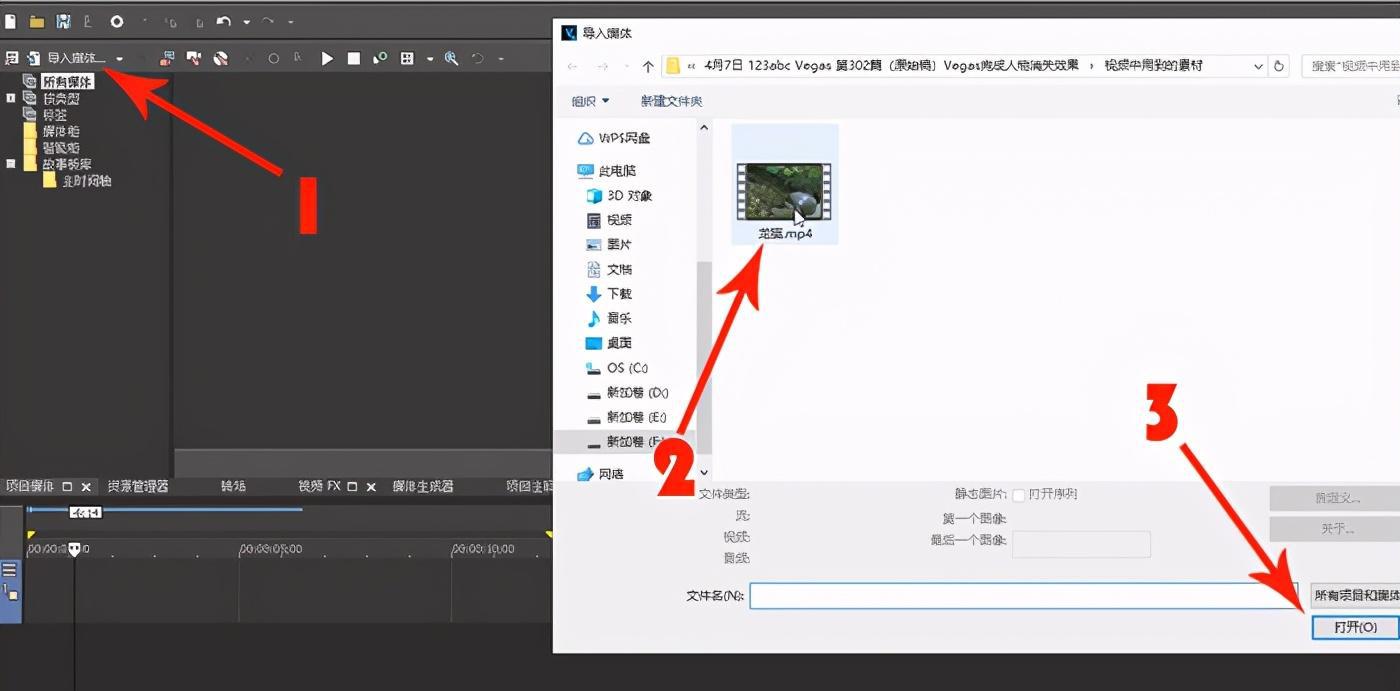
图1:导入素材文件
接着,调整素材内容,右键点击视频,选择“分割”工具,删除多余部分,如图2所示。
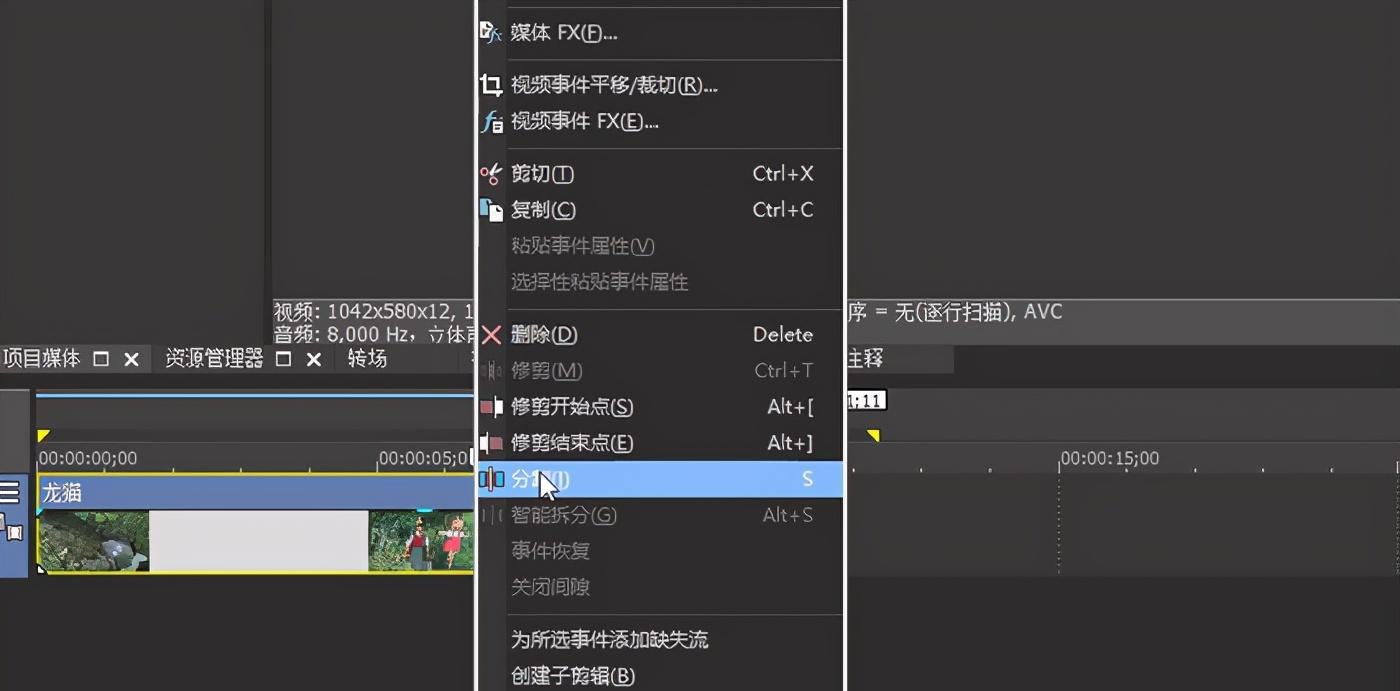
图2:编辑视频
2、调整快照位置
完成上述步骤后,将时间轴调整到合适的位置,如图3所示。选取动画片《龙猫》片段,镜头内容是姐妹俩跑入画面,拖动时间轴至妹妹进场前一帧,可使用“上下一帧”按钮进行微调。
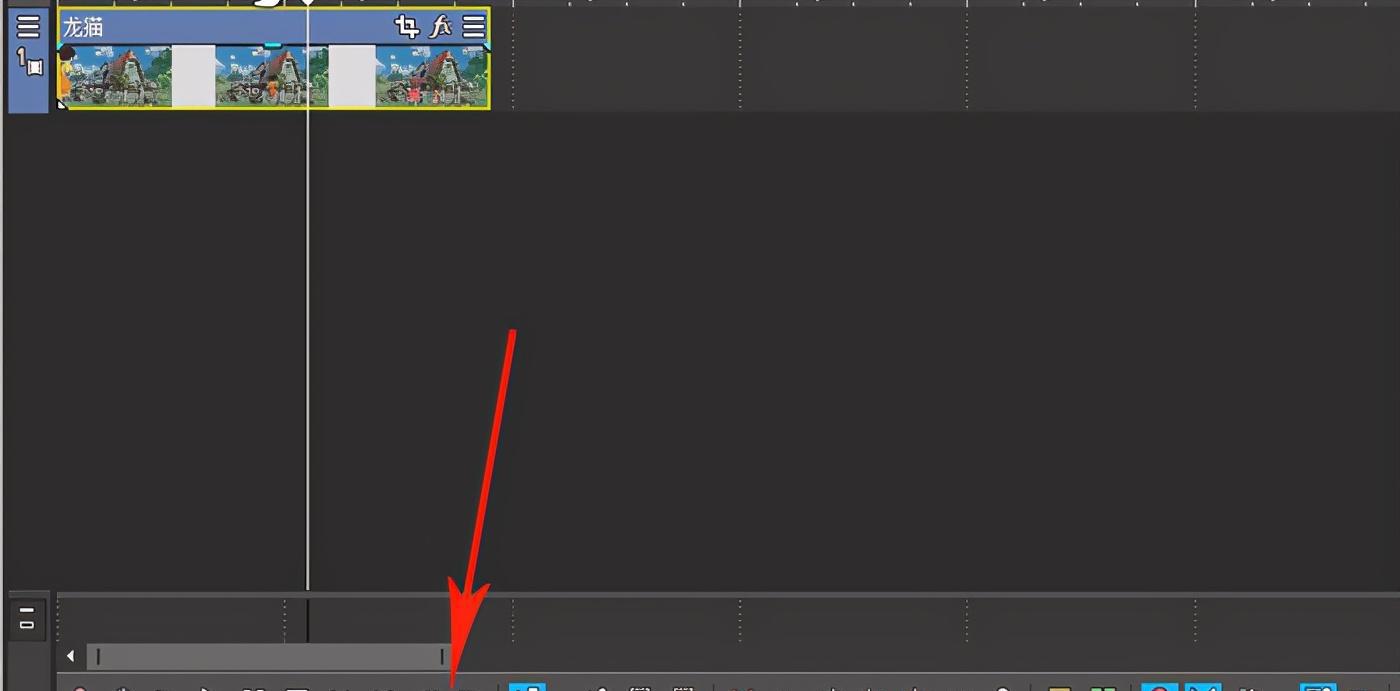
图3:调整视频位置
调整好时间轴后,点击“保存快照”,设定保存路径和文件名,完成保存,如图4所示。
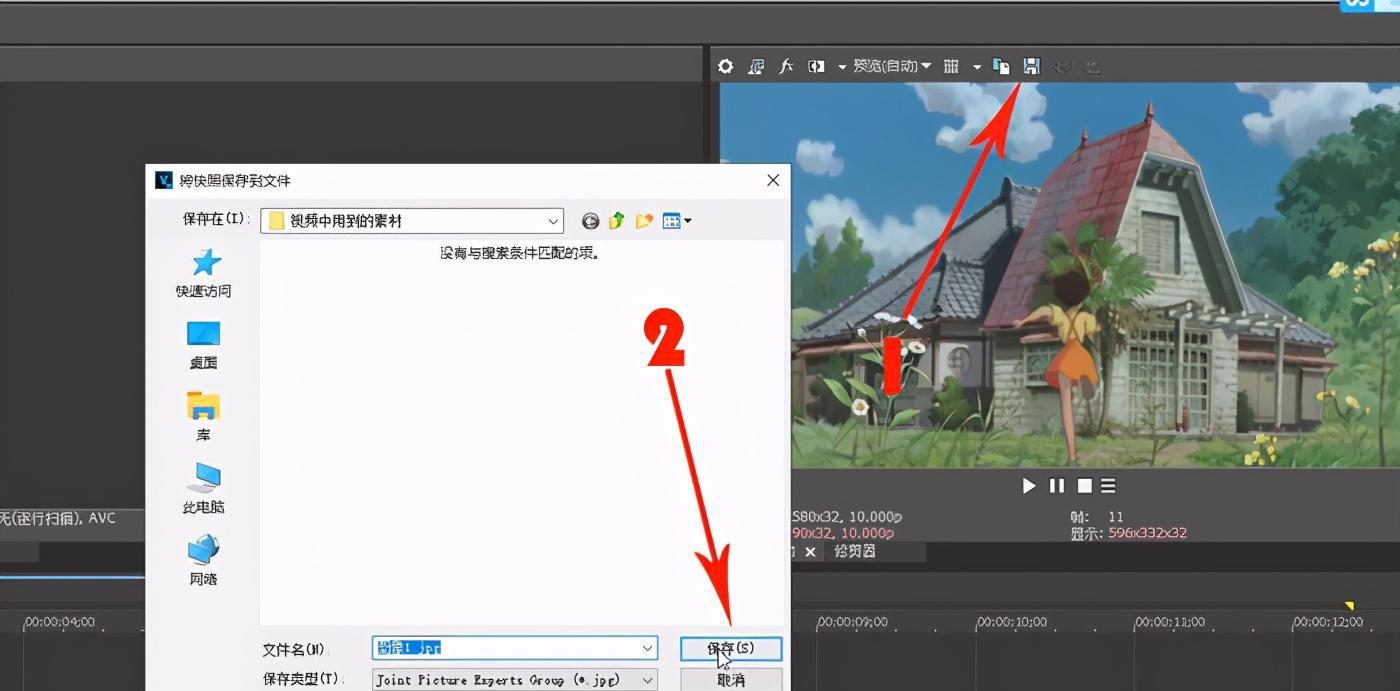
图4:保存快照
导入快照图片,拖动至新轨道,起始位置与时间轴相同,结束位置与之前的视频素材一致,如图5所示。
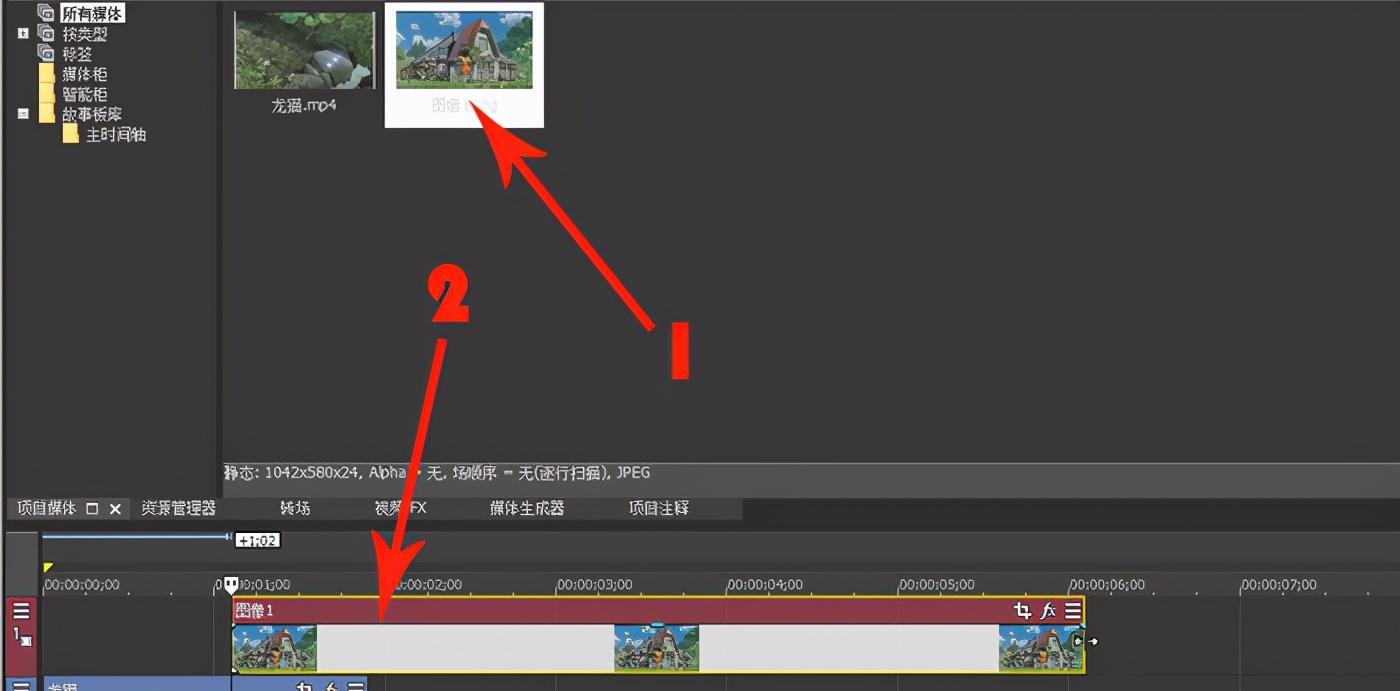
图5:导入图片
3、创建遮罩
打开图片视频事件FX,勾选遮罩,如图6所示。
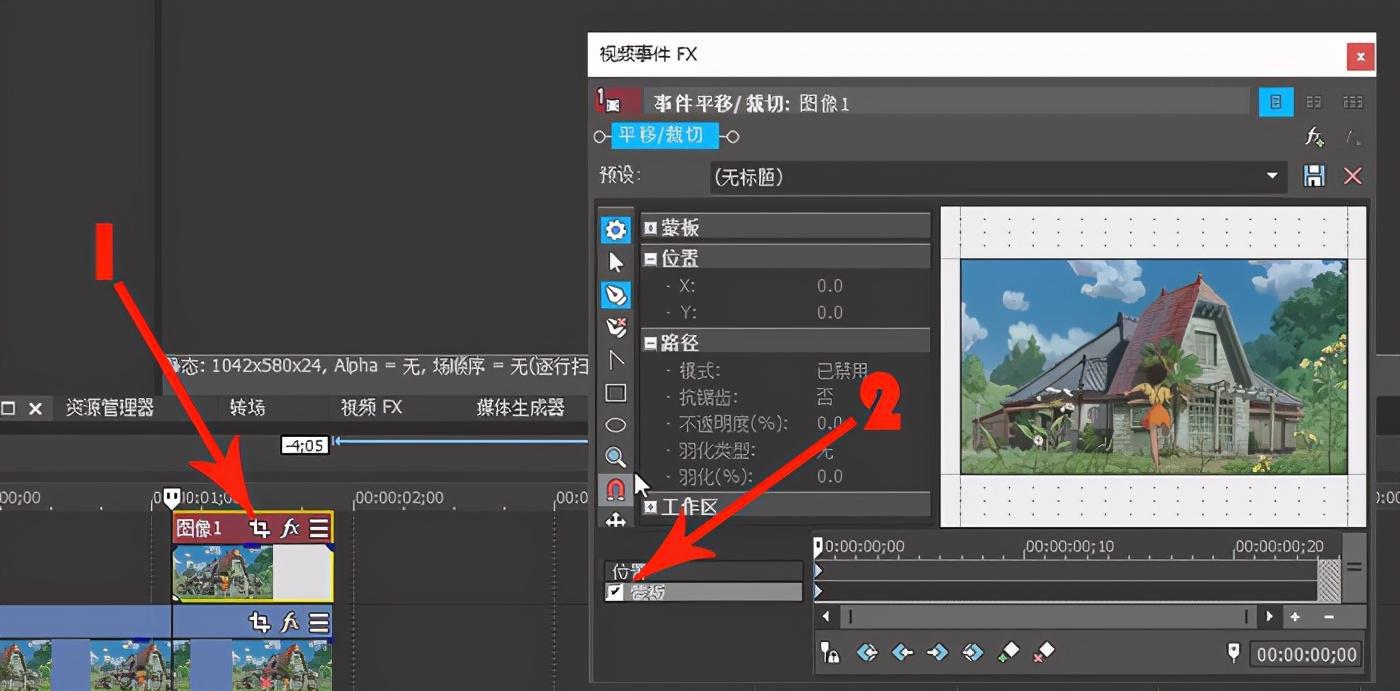
图6:创建遮罩
选择钢笔工具,勾选左侧空白区域,如图7所示。
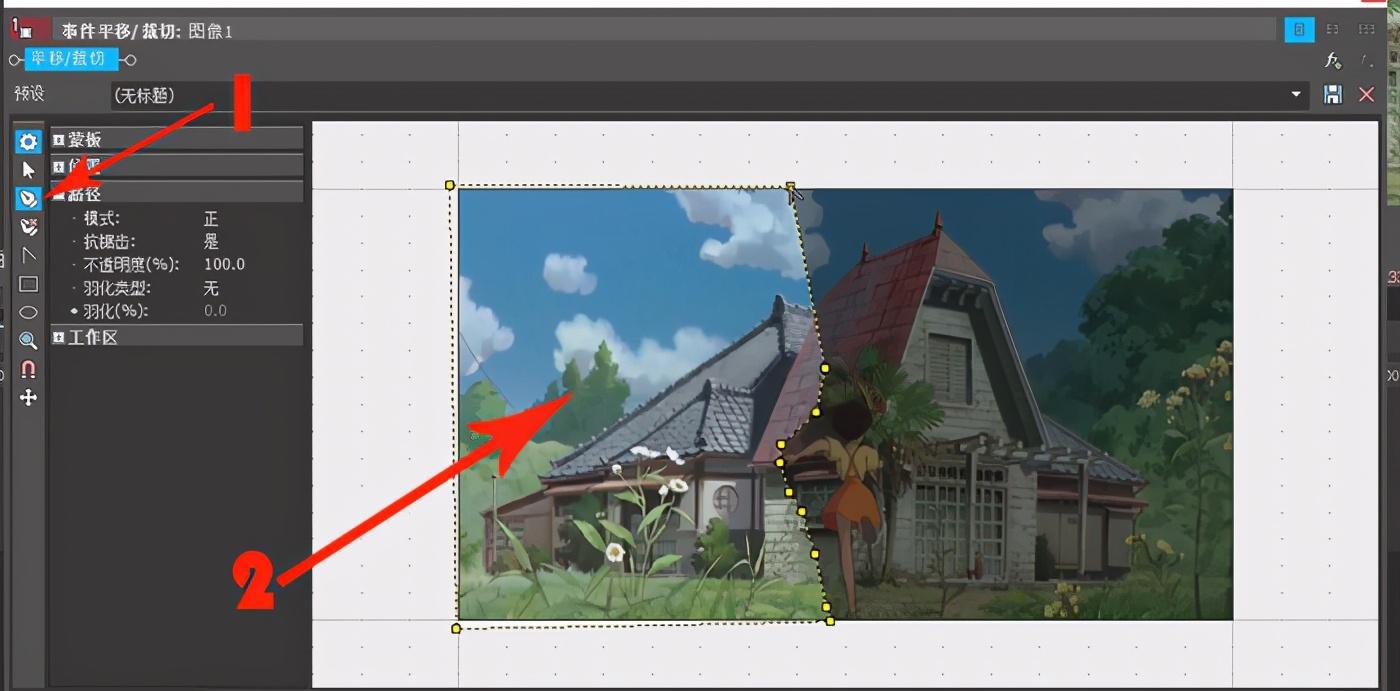
图7:遮罩选区
勾选后,展开路径,设定羽化类型和程度,如图8所示。
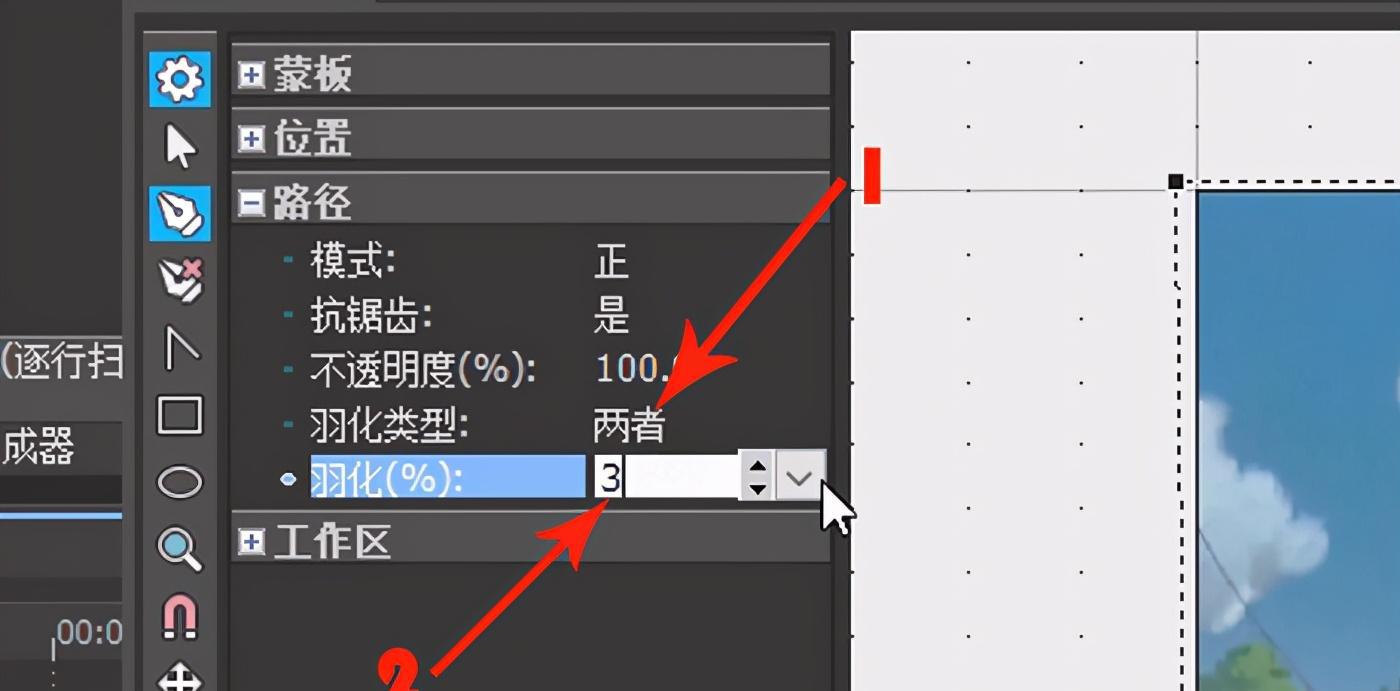
图8:调整路径
4、淡入效果
将鼠标放在视频开头处左上角,内拖鼠标直到显示如图9所示的曲线,表示已加入淡入效果。
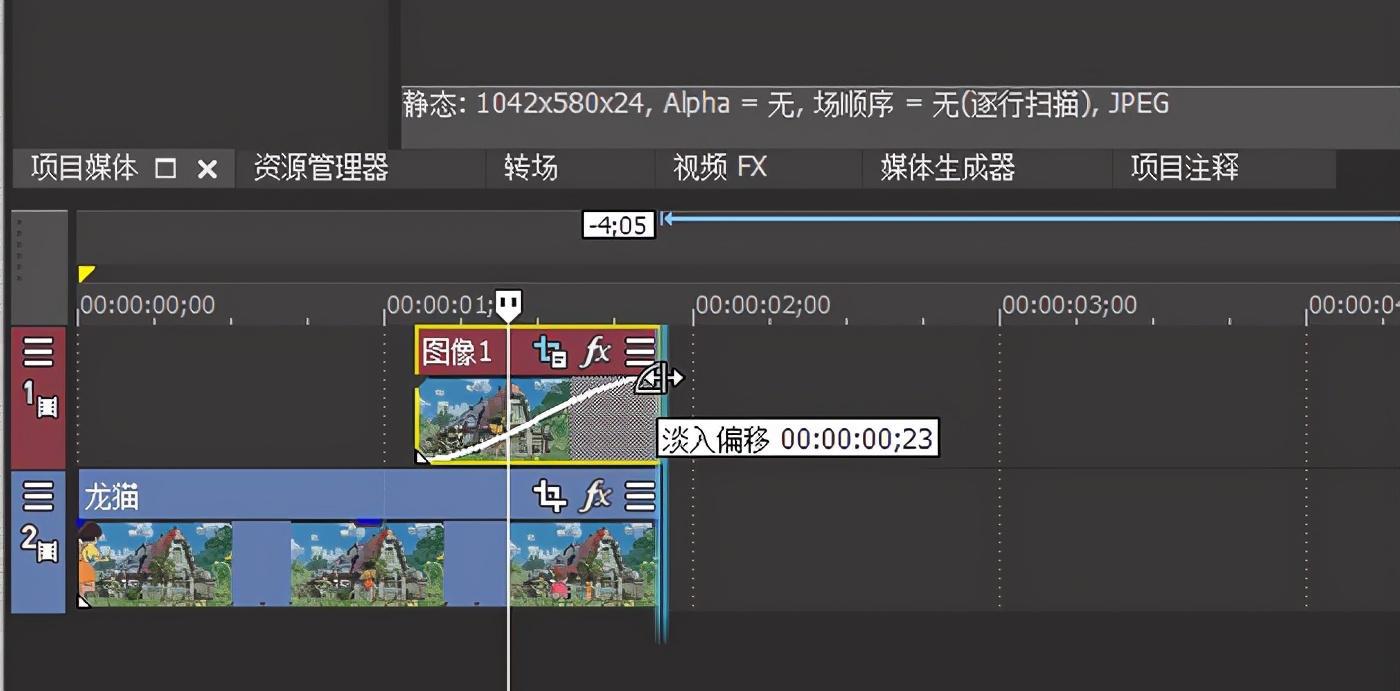
图9:加入淡入效果
至此,你已经完成了制作人物消失效果的简单步骤,最终效果展示如图10所示。最后记得点击“文件”进行渲染导出视频。
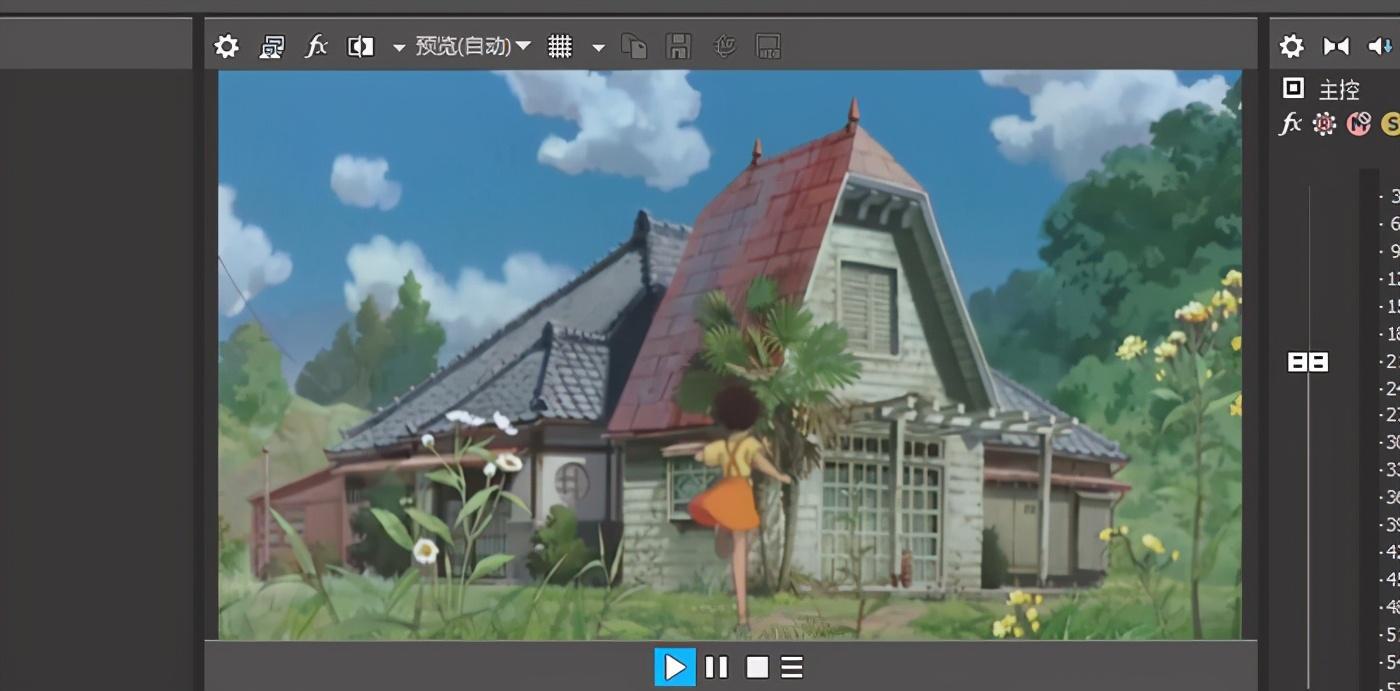
图10:效果展示
以上就是使用Vegas Pro 18制作人物消失效果的方法,除此之外,你还可以在视频中加入其他效果如色彩调整,让你的视频更加精彩!
想要学习更多视频剪辑技巧或者了解更多数字艺术领域的培训内容,欢迎点击点击咨询,火星时代教育为您提供专业的培训服务。
热门资讯
-
想了解动画制作和影视特效的区别吗?本文将带您深入探讨动画制作和影视特效之间的关系,帮助你更好地理解这两者的差异。
-
想知道快影、剪映、快剪辑这三款软件哪个更适合小白?看看这篇对比评测,带你了解这三款软件的功能和特点,快速选择适合自己的视频剪辑软件。
-
剪映专业版新增全局预览缩放功能,可以轻松放大或缩小时间轨道。学习如何使用时间线缩放功能,提升剪辑效率。
-
4. 豆瓣8.3《铁皮鼓》|电影符号学背后的视觉盛宴、社会隐喻主题
文|悦儿(叮咚,好电影来了!)《铁皮鼓》是施隆多夫最具代表性的作品,影片于... 分析影片的社会隐喻主题;以及对于普通观众来说,它又带给我们哪些现实启发...
-
5. 从宏观蒙太奇思维、中观叙事结构、微观剪辑手法解读《花样年华》
中观层面完成叙事结构、以及微观层面的剪辑手法,3个层次来解读下电影《花样年华》的蒙太奇魅力。一、 宏观层面:运用蒙太奇思维构建电影剧本雏形。蒙...
-
15种电影剪辑/转场手法,让影片更吸引眼球!回顾电影中丰富多样的专场技巧,比如瞬间从一个场景中变换到空中... 现在是测试技术的时候了!以下是一些常见剪辑手法,让你观影过程更加华丽动人!
-
7. 为什么漫威、DC这类大片的电影特效如此烧钱?原因在这里
想知道为什么漫威、DC这类特效满天飞的大片花费如此之高吗?一秒钟几十万上百万的电影特效为何如此“贵”?快来了解电影特效制作的内幕~
-
8. 《肖申克的救赎》通过镜头语言,向观众展现了安迪自我救赎的过程
以突出剧情的紧张氛围和角色的情感变化。此外,电影的拍摄手法和剪辑方案还与影片的叙事结构和主题紧密相连。导演巧妙地运用回忆、闪回和象征性镜头等...
-
本文介绍了十款强大的PR视频剪辑插件,帮助提升视频剪辑效率,提高创作品质,并降低创作难度。
-
想学习剪辑技术转场的方法吗?了解这九种技巧转场方法,提升影片艺术感染力,让你的视频作品更加生动有趣!
最新文章

 火星网校
火星网校





